Вытягиваем засвеченные области
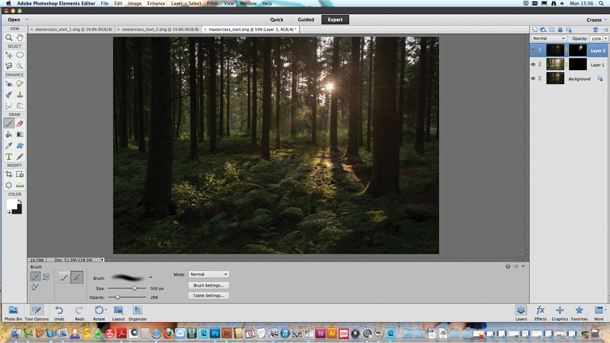
Выбираем верхний слой (у меня он называется Layer 2, содержит недоэкспонироанный снимок), удерживаем клавишу Alt и нажимаем на кнопку Add Layer Mask (добавить слой маску), тем самым мы добавим черную маску, которая сделает этот слой невидимым. Теперь возьмем кисть размером 500 пикселей и с прозрачностью 25%, выделим нашу черную маску и кистью прорисуем на ней область, где расположено солнце.
Вытягиваем средние тона
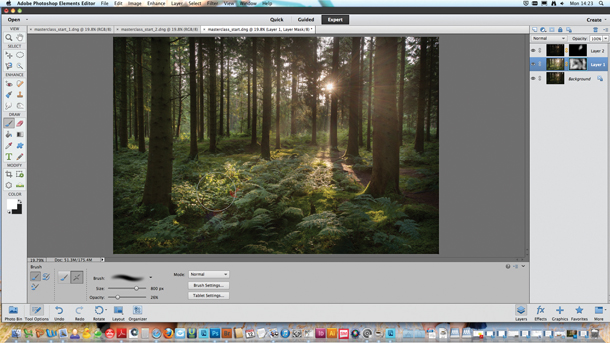
Аналогичным образом добавляем черную маску к слою с переэкспонированной фотографией. Берем белую кисть прозрачностью 25% и размером около 800 пикселей и прорисовываем те участки изображения, которые, как вам кажется, надо немного осветлить. Небольшая прозрачность кисти поможет вам избежать резких переходов.
Увеличиваем контраст
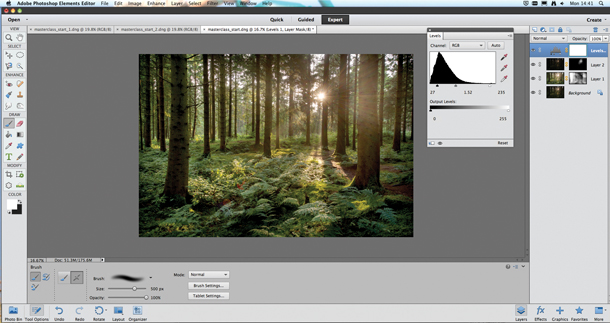
Теперь мы можем корректировать Экспозицию и Контраст у всего изображения. Для этого создаем новый корректирующий слойLevels и устанавливаем ползунок Shadows на значении 27, Midtones на 1,52, а Highlights на 235. Этим мы немного осветлим фотографию и увеличим контрастность.
Добавим немного красного
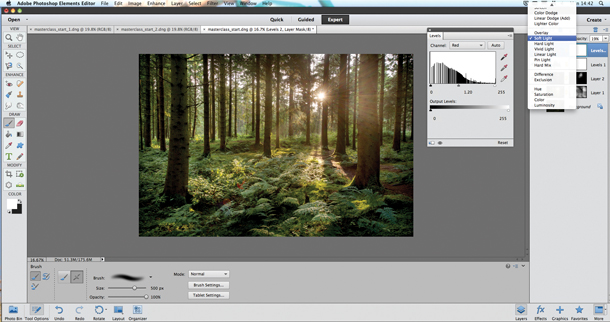
Мы создадим еще один корректирующий слой Levels, чтобы добавить фотографии еще тепла. В меню каналов выберете красный и сместите ползунок Midtones влево до значения 1.20, чтобы добавить красных оттенков. Затем измените режим наложения слоя на Soft Light(Мягкий свет) и установите прозрачность 25%.
9. Яркость/Контраст
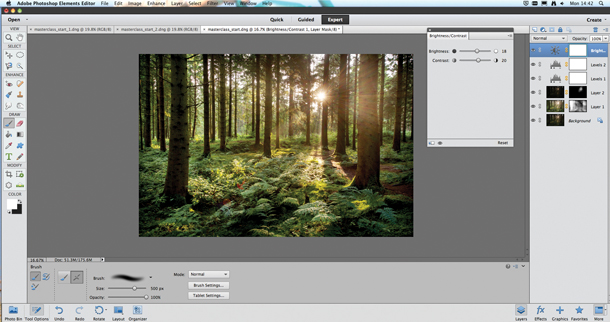
Создайте еще один корректирующий слой, но на этот раз Brightness/Contrast, установите значение Brightness 18 и Contrast 20. Теперь, когда мы наконец покончили с корректирующими слоями, выберете самый верхний слой и нажмите комбинацию клавиш Ctrl+Alt+Shift+E, чтобы создать один слой, содержащий все видимые составляющие.
Избавляемся от бликов

На моей фотографии можно заметить несколько солнечных бликов. Чтобы избавиться от них возьмем инструмент Clone Stamp(Клонирующий штамп), удерживая клавишу Alt, выберем ту область, которой будем “прикрывать” блик и прорисуем поверх блика штампом с клонированным фрагментом.
Заметка напоследок
Корректирующий слой Levels является прекрасным инструментом, если необходимо добавить изображению какой-то оттенок. Выбирая красный, синий, зеленый каналы и, передвигая ползунок Midtones в левую сторону, вы придаете фотографии оттенок в соответствии с цветом выбранного вами канала.
Но, перемещая ползунок вправо, согласно цветовому кругу, вы придаете изображению противоположный цвет, для красного противоположным является циановый, для зеленого – маджента, а для синего – желтый и зеленый.
